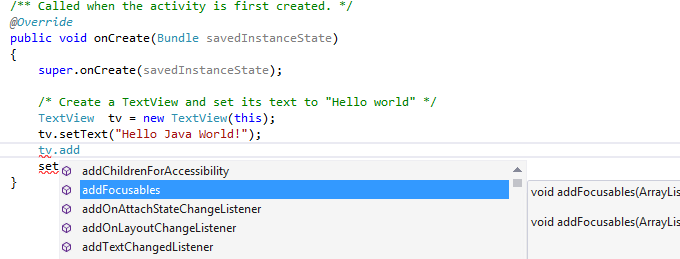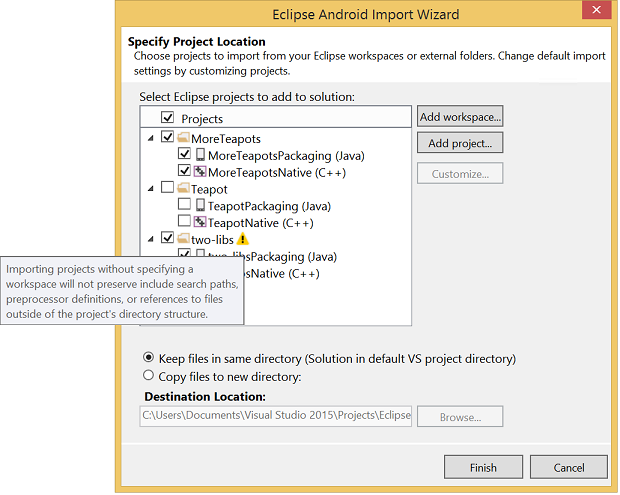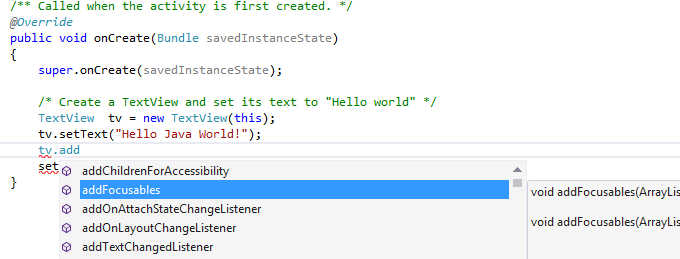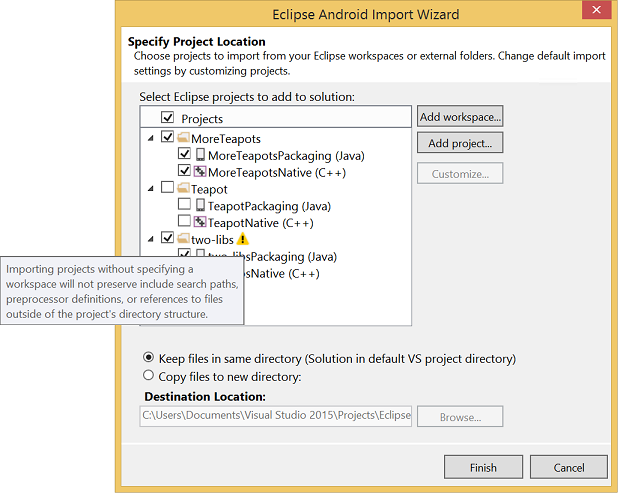- Создание приложений Java для Android
- 1. Связывание репозитория
- 2. Выбор ветви
- 3. Настройка первой сборки
- 3.1. Триггеры сборки
- 3.2. Вариант сборки
- 3.3. Сборка пакета приложений Android (.aab)
- 3.4. Приращение номера версии
- 3.5. подписывание кода;
- 3.6. Запуск успешной сборки на реальном устройстве
- 3.7. Настройка из файла build.gradle (уровень приложения)
- 3.8. Распространение сборки
- 4. Результаты сборки
- 4.1. Журналы сборки
- 4.2. Пакет приложения (APK)
- 4.3. Создание нескольких apk
- 4.4. Файл сопоставления деобфускации (mapping.txt)
- 5. Поддерживаемые версии и требования
- [Deprecated] Java Tools for Android Projects (Visual Studio 2022)
- Prerequisites
- Java Language Services for Android projects
- Eclipse Android Project Import Wizard
- Caveats:
- Changelog:
- Java Language Service for Android and Eclipse Android Project Import
- Prerequisites
- Java Language Services for Android projects
- Eclipse Android Project Import Wizard
- Caveats:
- Changelog:
Создание приложений Java для Android
Чтобы создать первое приложение Android, выполните следующие действия.
- Подключитесь к учетной записи службы репозитория (GitHub, Bitbucket, VSTS, Azure DevOps).
- Выберите репозиторий и ветвь, в которой находится ваше приложение.
- Выберите проект Android, который вы хотите создать.
- Настройте первую сборку.
Чтобы приложение выполнялось на реальном устройстве, сборка должна быть подписана кодом с помощью допустимого сертификата.
Центр приложений отслеживает проект, выполнив поиск в файлах каталога gradle (и gradlew) проекта Android. Не включайте эти файлы в проект .gitignore, так как сборка Центра приложений не сможет их найти.
Из-за недавнего завершения работы JCenter некоторые приложения могут столкнуться с ошибками задачи Gradle при сборке с помощью Центра приложений. Ознакомьтесь с руководством по миграции, предоставленным Gradle. В качестве обходного решения все экземпляры jcenter() можно удалить из build.gradle файла и заменить на jcenter < url "http://jcenter.bintray.com/">. Дополнительные сведения о завершении работы JCenter см. здесь.
1. Связывание репозитория
Если это еще не сделано, необходимо подключиться к учетной записи службы репозитория. После подключения учетной записи выберите репозиторий, в котором находится проект Android. Чтобы настроить сборку для репозитория, вам потребуется разрешение администратора и разрешение на извлечение для нее.
2. Выбор ветви
Выбрав репозиторий, выберите ветвь, которую вы хотите создать. По умолчанию будут перечислены все активные ветви.
3. Настройка первой сборки
Перед первой сборкой необходимо настроить проект Android.
3.1. Триггеры сборки
По умолчанию новая сборка активируется при каждой отправке разработчиком в настроенную ветвь. Это называется непрерывной интеграцией. Если вы предпочитаете активировать новую сборку вручную, этот параметр можно изменить на панели конфигурации.
3.2. Вариант сборки
Доступные варианты сборки будут заполнены из типов сборки и вариантов продуктов, указанных в файле build.gradle (уровень приложения). Выберите вариант сборки, который следует выполнить.
Сборка в центре приложений поддерживает поиск вариантов сборки в виде сочетания типа сборки (отладка, выпуск или настраиваемый определенный) и одного из объявленных вариантов продукта. Обнаружение измерений вкуса (комбинаций нескольких вкусов продукта) в настоящее время не поддерживается.
3.3. Сборка пакета приложений Android (.aab)
Пакет приложений Android — это формат распространения, который отправляется в Магазин Play и используется для создания оптимизированных пакетов APK для определенных устройств. Дополнительные сведения о пакете приложений Android см. в официальной документации по Android.
Переключите параметр для пакета приложений .aab Android, чтобы создать в дополнение к .apk . build.gradle Если файл (уровня приложения) содержит android.bundle блок , этот параметр уже включен.
3.4. Приращение номера версии
Если этот параметр включен, код версии в AndroidManifest.xml приложения автоматически увеличивается для каждой сборки. Изменение происходит во время фактической сборки и не будет зафиксировано в репозитории.
3.5. подписывание кода;
При успешной сборке .apk будет создан файл и дополнительный .aab файл, если он включен. Чтобы выпустить сборку в Магазин Play, она должна быть подписана действительным сертификатом, хранящимся в хранилище ключей. Чтобы подписать сборки, созданные из ветви, включите подписывание кода в области конфигурации, отправьте хранилище ключей в репозиторий и укажите соответствующие учетные данные в области конфигурации. Дополнительные сведения о входе кода см. в документации по подписи кода Android в Центре приложений. Будет .aab подписан с использованием того же удостоверения, что и .apk .
3.6. Запуск успешной сборки на реальном устройстве
Используйте созданный APK-файл, чтобы проверить, запускается ли приложение на реальном устройстве. Это добавит еще примерно 10 минут к общему времени сборки. Узнайте больше о настройке тестов запуска.
3.7. Настройка из файла build.gradle (уровень приложения)
Из файла Gradle будут собираться конкретные сведения о сборке, включая зависимости, версию средств сборки, типы сборки и варианты продуктов.
3.8. Распространение сборки
Каждую успешную сборку из ветви можно настроить для распространения в ранее созданную группу рассылки или место назначения хранилища. Вы можете добавить новую группу рассылки или настроить подключение к хранилищу из службы распространения. Всегда существует группа рассылки по умолчанию с именем «Участники совместной работы», в которую входят все пользователи, имеющие доступ к приложению.
При распространении в Google Play Store предпочтительнее использовать пакет приложений Android ( .aab ), который будет распространяться, если он включен. Для групп рассылки Центра приложений и Intune назначений магазинов будет использоваться обычный .apk .aab , даже если также создается .
4. Результаты сборки
После активации сборки она может находиться в следующих состояниях:
- queued — сборка находится в очереди, ожидающей освобождения ресурсов.
- building — приложение создает и выполняет связанные задачи.
- succeeded — сборка успешно завершена.
- failed — сборка завершена, но завершилась сбоем. Вы можете скачать и проверить журнал сборки для устранения неполадок.
- canceled — сборка была отменена действием пользователя или истекло время ожидания.
4.1. Журналы сборки
Для завершенной сборки (успешной или неудачной) скачайте журналы, чтобы понять, как она прошла. Центр приложений предоставляет архив со следующими файлами:
|-- 1_build.txt (this is the general build log) |-- build (this folder contains a separate log file for each build step) |-- |-- |-- |-- (e.g. n_Post Job Cleanup.txt) Журналы для конкретных этапов сборки (расположенные в каталоге сборки или архива) полезны для устранения неполадок и понимания того, на каком этапе и почему сборка завершилась сбоем.
4.2. Пакет приложения (APK)
ПАКЕТ APK — это пакет, содержащий приложение и ресурсы Android. Если сборка подписана правильно, пакет APK можно установить на реальном устройстве и развернуть в Магазине Play. Если сборка не подписана, пакет APK можно запустить в эмуляторе или использовать для других целей.
4.3. Создание нескольких apk
Если конфигурация приложения создает несколько apk, необходимо также создать универсальный пакет APK. Наша система сборки работает с одним основным APK-файлом и игнорирует все пакеты AP, относящиеся к определенной производительности ЦП или плотности экрана. Дополнительные сведения о разбиениях APK и создании универсального пакета APK см. в руководстве по разделу ABI.
4.4. Файл сопоставления деобфускации (mapping.txt)
Файл mapping.txt содержит сведения о том, как сопоставить скрытые трассировки стека для приложения с именами исходных классов и методов.
- Если вы ранее интегрировали пакет SDK центра приложений в свое приложение с включенным модулем отчетов о сбоях и использовали Proguard или R8 для минификации и маскировки двоичного файла приложения, служба отчетов о сбоях требует, чтобы этот mapping.txt файл для сборки отображал отчеты о сбоях, читаемые человеком (обезобученные).
- Если вы ранее интегрировали в приложение другой пакет SDK для создания отчетов о сбоях (например, пакет SDK HockeyApp), для соответствующей службы требуется mapping.txt , чтобы файл отображал читаемые отчеты о сбоях.
5. Поддерживаемые версии и требования
Минимальная версия, поддерживаемая для создания приложений Android, — 7.0 (УРОВЕНЬ API 24). Приложения Android могут иметь более низкий минимальный уровень API, необходимый для запуска, но должны быть ориентированы на API по крайней мере уровня 24.
Для правильной настройки приложений необходимо выполнять сборку с помощью Gradle и подключаемого модуля Android Gradle. Репозиторий должен содержать оболочку Gradle.
[Deprecated] Java Tools for Android Projects (Visual Studio 2022)
This extension and its capabilities are being deprecated, with limited support and maintenance, and will be removed from the Marketplace in the future. Java language service integration in Visual Studio for Android projects. Importer for Android projects from Eclipse. Requir.
Prerequisites
Visual Studio 2022 and a 32-bit JDK are required. Before installing this extension, make sure that you have at least the Andorid components of the Visual C++ for Cross Platform Development features.
Java Language Services for Android projects
Get syntax and semantic colorization, semantic highlighting, error and warning squiggles as well as auto-complete, parameter help, quick info tooltips and support for Go-to-definition for all Java sources in your Android project.
Eclipse Android Project Import Wizard
Take advantage of the Visual Studio 2022’s Android development feature for your existing Android projects without the hassle of manually migrating them to Visual Studio by using the Eclipse Android Project Import extension. Once you install the extension, you can find the tool through File -> New -> Projects from Eclipse… You will be able to import projects by specifying an Eclipse workspace and choosing the desired Android projects or import individual projects from disk.
Caveats:
References between projects and custom build steps are currently not being preserved during the conversion process.
Changelog:
- Bug fixed where this extension would prevent the Visual Studio 2017 Android Package from loading
Java Language Service for Android and Eclipse Android Project Import
Java language service integration in Visual Studio for Android projects. Importer for Android projects from Eclipse. Requires the Visual C++ Cross-Platform Mobile Development extension and a 32-bit JDK.
Prerequisites
Visual Studio 2015 or Visual Studio 2017, and a 32-bit JDK are required. Before installing this extension, make sure that you have installed at least the Android components of the Visual C++ for Cross Platform Development features.
Java Language Services for Android projects
Get syntax and semantic colorization, semantic highlighting, error and warning squiggles as well as auto-complete, parameter help, quick info tooltips and support for Go-to-definition for all Java sources in your Android project.
Eclipse Android Project Import Wizard
Take advantage of the Visual Studio 2015’s Android development feature for your existing Android projects without the hassle of manually migrating them to Visual Studio by using the Eclipse Android Project Import extension. Once you install the extension, you can find the tool through File -> New -> Projects from Eclipse… You will be able to import projects by specifying an Eclipse workspace and choosing the desired Android projects or import individual projects from disk. For more information, check out the blog and the demo video.
Caveats:
References between projects and custom build steps are currently not being preserved during the conversion process.
Changelog:
- Bug fixed where this extension would prevent the Visual Studio 2017 Android Package from loading